Ako zmeniť pozadie v PowerPointe 2019

Naučte sa, ako jednoducho zmeniť pozadie v PowerPointe 2019, aby vaše prezentácie pôsobili pútavo a profesionálne. Získajte tipy na plnú farbu, prechod, obrázky a vzory.
Excel 2016 obsahuje množstvo vstavaných funkcií dátumu, ktoré môžete použiť vo svojich tabuľkách. Keď si nainštalujete a aktivujete doplnok Analysis ToolPak, získate prístup k množstvu dodatočných funkcií dátumu – mnohé z nich sú špeciálne navrhnuté tak, aby zvládli bežný päťdňový pracovný týždeň od pondelka do piatku (samozrejme, okrem vášho vzácneho víkendové dni z výpočtov).
Najjednoduchšia funkcia dátumu musí byť DNES. Táto funkcia neberie žiadne argumenty a vždy sa zadáva takto:
=DNES()
Keď zadáte funkciu DNES do bunky tak, že na ňu kliknete v rozbaľovacom zozname príkazového tlačidla Dátum a čas na karte Vzorce na páse s nástrojmi alebo ju napíšete, Excel vráti aktuálny dátum pomocou nasledujúceho formátu dátumu:
15.9.2016
Majte na pamäti, že dátum vložený do bunky s funkciou DNES nie je statický. Vždy, keď otvoríte pracovný hárok, ktorý obsahuje túto funkciu, Excel prepočíta funkciu a aktualizuje jej obsah na aktuálny dátum. To znamená, že zvyčajne nepoužívate TODAY na zadanie aktuálneho dátumu, keď to robíte na historické účely (napríklad faktúra) a nikdy nechcete, aby sa zmenil.
Ak používate TODAY a potom chcete, aby bol aktuálny dátum v tabuľke statický, musíte funkciu previesť na jej sériové číslo. Môžete to urobiť pre jednotlivé bunky: Najprv vyberte bunku, stlačením F2 aktivujte režim úprav, stlačením F9 nahraďte =TODAY() dnešným sériovým číslom na riadku vzorcov a kliknutím na tlačidlo Enter vložte toto sériové číslo do bunka.
Túto konverziu môžete vykonať na rozsahu buniek tak, že vyberiete rozsah, skopírujete ho do schránky kliknutím na tlačidlo Kopírovať na karte Domov na páse s nástrojmi (alebo stlačením klávesov Ctrl+C) a potom okamžite prilepíte vypočítané hodnoty do rovnakého rozsah výberom možnosti Prilepiť hodnoty z rozbaľovacej ponuky príkazového tlačidla Prilepiť (alebo stlačením Alt+HVV).
Funkcia DATE v rozbaľovacej ponuke príkazového tlačidla Dátum a čas vráti poradové číslo dátumu pre dátum určený argumentom rok, mesiac a deň . Táto funkcia používa nasledujúcu syntax:
DATE(rok,mesiac,deň)
Táto funkcia je užitočná, keď máte pracovný hárok, ktorý obsahuje rôzne časti dátumu v samostatných stĺpcoch, podobne ako tu. Môžete ho použiť na spojenie troch stĺpcov s informáciami o dátume do jednej bunky dátumu, ktorú môžete použiť pri triedení a filtrovaní.
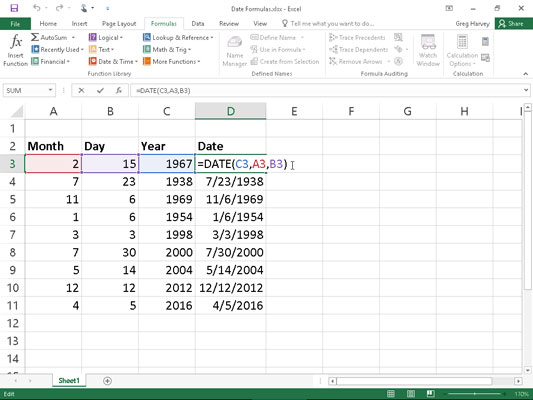
Použitie funkcie DÁTUM na spojenie samostatných informácií o dátume do jedného záznamu.
Funkcia DATEVALUE v rozbaľovacej ponuke tlačidla Dátum a čas na karte Vzorce vráti poradové číslo dátumu pre dátum, ktorý bol zadaný do tabuľky ako text, aby ste ho mohli použiť pri výpočtoch dátumu. Táto funkcia má jeden argument:
DATEVALUE ( date_text )
Predpokladajme napríklad, že ste do bunky B12 zadali nasledujúci text:
21.5.2016
(Pamätajte, že keď pred položkou uvediete apostrof, Excel vloží túto položku ako text, aj keď by ju inak program vložil ako hodnotu.) Potom môžete túto textovú položku previesť na sériové číslo dátumu zadaním nasledujúceho vzorca do bunka C12 vedľa:
=DATEVALUE(B12)
Excel potom vráti sériové číslo dátumu, 42511, do bunky C12, ktoré môžete previesť na zrozumiteľnejší dátum naformátovaním v jednom z formátov čísla dátumu v Exceli (Ctrl+1).
Funkcie DATE a DATEVALUE musíte skonvertovať na ich vypočítané sériové čísla dátumu, aby ste ich mohli triediť a filtrovať. Ak chcete tieto funkcie previesť jednotlivo, vyberte bunku, stlačením klávesu F2 aktivujte režim úprav a potom stlačením klávesu F9 nahraďte funkciu sériovým číslom vypočítaného dátumu; nakoniec kliknite na tlačidlo Enter na riadku vzorcov a vložte toto sériové číslo do bunky. Ak chcete vykonať tento prevod v rozsahu buniek, vyberte rozsah, skopírujte ho do schránky stlačením klávesov Ctrl+C a potom okamžite vložte vypočítané sériové čísla do rovnakého rozsahu výberom možnosti Prilepiť hodnoty z rozbaľovacej ponuky príkazového tlačidla Prilepiť- v dolnej ponuke (alebo stlačte Alt+HVV).
Všetky funkcie DAY, WEEKDAY, MONTH a YEAR Date v rozbaľovacej ponuke tlačidla Dátum a čas vracajú len časti sériového čísla dátumu, ktoré zadáte ako argument:
DAY( sériové_číslo ), ak chcete vrátiť deň v mesiaci v dátume (ako číslo od 1 do 31).
WEEKDAY( sériové_číslo ,[ návratový_typ ]), ak chcete vrátiť deň v týždni (ako číslo medzi 1 a 7 alebo 0 a 6). Voliteľný argument return_type je číslo medzi 1 a 3; 1 (alebo žiadny argument návratový_typ ) určuje prvý typ, kde 1 sa rovná nedeli a 7 sa rovná sobote; 2 určuje druhý typ, kde 1 sa rovná pondelku a 7 sa rovná nedeli; a 3 určuje tretí typ, kde 0 sa rovná pondelku a 6 sa rovná nedeli.
MONTH( sériové_číslo ), ak chcete vrátiť číslo mesiaca v sériovom čísle dátumu (od 1 do 12).
YEAR( sériové_číslo ), ak chcete vrátiť číslo roku (ako celé číslo medzi 1900 a 9999) v sériovom čísle dátumu.
Ak napríklad zadáte nasledujúcu funkciu DAY do bunky takto:
DEŇ(DÁTUM(16;4;15))
Excel vráti do tejto bunky hodnotu 15. Ak namiesto toho použijete funkciu WEEKDAY nasledovne:
WEEKDAY(DATE(16;4;15))
Excel vráti hodnotu 7, ktorá predstavuje sobotu (pomocou prvého return_type, kde nedeľa je 1 a sobota je 7), pretože nie je zadaný voliteľný argument return_type . Ak v tento deň použijete funkciu MESIAC, ako je uvedené nižšie:
MESIAC(DÁTUM(16;4;15))
Excel vráti do bunky 4. Ak však v tento deň použijete funkciu ROK, ako je uvedené nižšie:
ROK(DÁTUM(16;4;15))
Excel vráti do bunky 1916 (namiesto 2016).
To znamená, že ak chcete zadať rok v 21. storočí ako rok argument funkcie DÁTUM, musíte zadať všetky štyri číslice dáta, ako je v nasledujúcom texte:
DÁTUM(2016;4;15)
Všimnite si, že na výpočet rozdielu v rokoch medzi dvoma dátumami môžete použiť funkciu YEAR. Ak napríklad bunka B6 obsahuje 23. 7. 1978 a bunka C6 obsahuje 23. 7. 2016, pomocou funkcie ROK môžete zadať nasledujúci vzorec na určenie rozdielu v rokoch:
=YEAR(C6)-YEAR(B6)
Excel potom vráti 38 do bunky obsahujúcej tento vzorec.
Tieto funkcie nepoužívajte pri dátumoch zadaných ako textové položky. Na prevod týchto textových dátumov vždy použite funkciu DATEVALUE a potom použite funkcie DAY, WEEKDAY, MONTH alebo YEAR pre sériové čísla vrátené funkciou DATEVALUE, aby ste zaistili presné výsledky.
Funkcia DAYS360 v rozbaľovacej ponuke príkazového tlačidla Dátum a čas vráti počet dní medzi dvoma dátumami na základe 360-dňového roku (t. j. jedného, v ktorom je 12 rovnakých mesiacov po 30 dňoch). Funkcia DAYS360 má nasledujúce argumenty:
DAYS360(dátum_začiatku,dátum_ukončenia,[metóda])
Argumenty štart_date a end_date sú sériové čísla dátumu alebo odkazy na bunky, ktoré takéto sériové čísla obsahujú. Voliteľný argument metódy je buď TRUE alebo FALSE, kde FALSE určuje použitie americkej metódy výpočtu a TRUE určuje použitie európskej metódy výpočtu:
Metóda USA (NASD) (FALSE alebo argument metódy je vynechaný): Ak sa pri tejto metóde počiatočný dátum rovná 31. dňu v mesiaci, bude sa rovnať 30. dňu toho istého mesiaca; ak je dátum ukončenia 31. deň v mesiaci a počiatočný dátum je skorší ako 30. deň v mesiaci, konečným dátumom je 1. deň nasledujúceho mesiaca; inak sa dátum ukončenia rovná 30. dňu toho istého mesiaca.
Európska metóda (PRAVDA): Pri tejto metóde sa počiatočné a koncové dátumy, ktoré pripadajú na 31. deň v mesiaci, rovnajú 30. dňu toho istého mesiaca.
Naučte sa, ako jednoducho zmeniť pozadie v PowerPointe 2019, aby vaše prezentácie pôsobili pútavo a profesionálne. Získajte tipy na plnú farbu, prechod, obrázky a vzory.
Excel poskytuje štyri užitočné štatistické funkcie na počítanie buniek v hárku alebo zozname: COUNT, COUNTA, COUNTBLANK a COUNTIF. Pre viac informácií o Excel funkciách, pokračujte.
Objavte efektívne klávesové skratky v Exceli 2013 pre zobrazenie, ktoré vám pomôžu zlepšiť produktivitu. Všetky skratky sú začiatkom s Alt+W.
Naučte sa, ako nastaviť okraje v programe Word 2013 s naším jednoduchým sprievodcom. Tento článok obsahuje užitočné tipy a predvoľby okrajov pre váš projekt.
Excel vám poskytuje niekoľko štatistických funkcií na výpočet priemerov, režimov a mediánov. Pozrite si podrobnosti a príklady ich použitia.
Excel 2016 ponúka niekoľko efektívnych spôsobov, ako opraviť chyby vo vzorcoch. Opravy môžete vykonávať po jednom, spustiť kontrolu chýb a sledovať odkazy na bunky.
V niektorých prípadoch Outlook ukladá e-mailové správy, úlohy a plánované činnosti staršie ako šesť mesiacov do priečinka Archív – špeciálneho priečinka pre zastarané položky. Učte sa, ako efektívne archivovať vaše položky v Outlooku.
Word vám umožňuje robiť rôzne zábavné veci s tabuľkami. Učte sa o vytváraní a formátovaní tabuliek vo Worde 2019. Tabuľky sú skvelé na organizáciu informácií.
V článku sa dozviete, ako umožniť používateľovi vybrať rozsah v Excel VBA pomocou dialógového okna. Získajte praktické tipy a príklady na zlepšenie práce s rozsahom Excel VBA.
Vzorec na výpočet percentuálnej odchýlky v Exceli s funkciou ABS pre správne výsledky aj so zápornými hodnotami.






